
Windows 10 kommer ihåg alla lösenord för de WiFi-nätverk som du har anslutit till. På det här sättet, när du ansluter igen, behöver du inte göra någonting. Anslut helt enkelt till nämnda nätverk. Även om det är extremt användbart, betyder det att många lösenord ackumuleras på datorn. Och i många fall kommer vi inte att använda dem igen. Så vi kanske vill ta bort några då och då.
Att kunna göra detta är väldigt enkelt. Här är stegen du måste följa för att rensa lösenordet för ett WiFi-nätverk som du har anslutit till i Windows 10. Den här funktionen har varit tillgänglig under en tid i operativsystemet. Även om det har förändrat plats och form.
Som vanligt kommer vi att använda Windows 10-inställningar för att starta processen. Du kan använda Win + I-tangentkombinationen för att komma åt den. Inom konfigurationen måste du gå till nätverks- och internetavsnittet, av alla de som visas på skärmen.
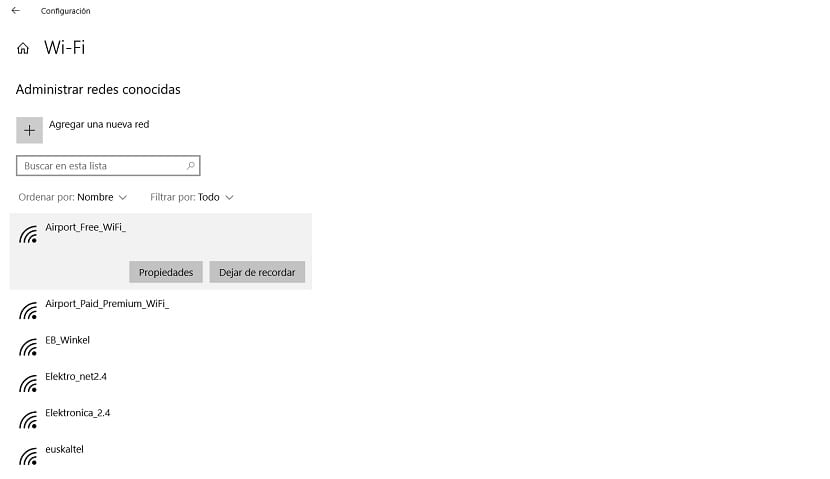
Vi går in i det avsnittet och tittar på kolumnen till vänster. Av alternativen som visas i den här listan måste vi klicka på WiFi. Då visas flera alternativ på skärmen, en av dem heter "Hantera kända nätverk". Det är avsnittet som intresserar oss, så vi måste gå in i det.
Så vi hittar en lista över alla WiFi-nätverk som vi har anslutit till på den här datorn med Windows 10. Vad vi måste göra är att leta efter en som vi inte är intresserade av, som vi kan ta bort. Klicka sedan på nämnda nätverk så visas ett par alternativ nedan. En av dem är att sluta komma ihåg.
Vi klickar på det alternativet och på detta sätt slutar Windows 10 att komma ihåg lösenordet för nämnda WiFi-nätverk. Vi kan upprepa processen med alla dessa att vi inte kommer att använda mer, till exempel hotell eller platser som vi har använt under en resa.